Nhiều khách hàng Techcombank trong quá trình sử dụng Techcombank Mobile đã rất lo lắng khi quên mật khẩu app Techcombank và nhập sai quá 5 lần phải làm sao? Chắc hẳn, bạn cũng sẽ thấy bất tiện vì không truy cập được vào ứng dụng F@st Mobile đúng không? Đừng lo, laisuatonline.com sẽ giúp bạn tìm cách lấy lại mật khẩu Techcombank khi quên ngay sau đây.
Quên mật khẩu Techcombank trên điện thoại có lấy lại được không?
Để truy cập vào tài khoản Techcombank trên ứng dụng Techcombank Mobile, bạn cần phải có mật khẩu và tên đăng nhập. Nếu bạn quên mật khẩu Techcombank trên điện thoại, bạn sẽ không thể nào truy cập thành công. Lúc này, bạn cần phải khôi phục lại mật khẩu Techcombank.
Sẽ có 2 trường hợp quên mật khẩu Techcombank như sau:
- Bạn quên mật khẩu Techcombank và tài khoản chưa bị khóa: Bạn vẫn khôi phục lại mật khẩu trên ứng dụng Techcombank Mobile hoặc internet banking. Ngoài ra, bạn có thể đến trực tiếp chi nhánh ngân hàng để nhờ nhân viên hỗ trợ.
- Trường hợp bạn quên mật khẩu Techcombank và tài khoản bị khóa vì nhập sai mật khẩu quá 5 lần. Bạn chỉ có thể đến trực tiếp chi nhánh ngân hàng techcombank nhờ nhân viên cấp lại mật khẩu.
Như vậy, nếu quên mật khẩu Techcombank trên điện thoại, bạn vẫn được hỗ trợ khôi phục mật khẩu với nhiều cách khác nhau. Tùy trường hợp, bạn nên lựa chọn cách khôi phục cho phù hợp.
Quên mật khẩu Techcombank khi nhập sai quá 5 lần và cách lấy
Theo quy định của ngân hàng Techcombank, nếu bạn quên mật khẩu và cố nhập sai quá 5 lần thì hệ thống sẽ khóa tài khoản ngay lập tức. Sau khi bị khóa, nếu bạn nhớ chính xác mật khẩu cũng không thể đăng nhập được nữa. Tất cả mọi tính năng được thực hiện trên app Techcombank Mobile đều sẽ tạm dừng.
Các bước lấy lại mật khẩu khi tài khoản bị khóa tại chi nhánh ngân hàng Techcombank:
- Bước 1: Bạn đem theo CMND/CCCD/Hộ chiếu đến trực tiếp quầy giao dịch/chi nhánh ngân hàng gần nhất.
- Bước 2: Bạn lấy số thứ tự và chờ đến lượt.
- Bước 3: Bạn đến quầy theo hướng dẫn, trình bày tài khoản của mình đã bị khóa và nhờ nhân viên mở khóa tài khoản.
- Bước 4: Nhân viên sẽ yêu cầu bạn cung cấp CMND/CCCD/Hộ chiếu để xác minh. Sau đó bạn phải điền thông tin chính xác và Đơn đề nghị mở khóa tài khoản Tecombank.
- Bước 5: Nhân viên kiểm tra lại toàn bộ thông tin bạn cung cấp. Nếu thông tin trùng khớp, nhân viên giao dịch sẽ tiến hành mở khóa tài khoản. Mật khẩu khôi phục sẽ được gửi về tin nhắn điện thoại đăng ký tài khoản.
Tất cả thao tác khôi phục mật khẩu Techcombank trên điện thoại đều không tốn phí. Bây giờ, bạn chỉ cần sử dụng tài khoản vừa được cấp lại và đăng nhập vào Techcombank Mobile. Đừng quên đổi mật khẩu dễ nhớ và bảo mật cao nhé.
Hiện tại, ngân hàng Techcombank chỉ hỗ trợ mở khóa tài khoản và cấp lại mật khẩu techcombank trong giờ làm việc. Vì vậy, bạn cần chú ý thời gian làm việc của các chi nhánh/phòng giao dịch để được hỗ trợ nhé. Thời gian làm việc đang được áp dụng:
- Buổi sáng: từ 8h đến 11h30.
- Buổi chiều: từ 13h đến 16h30 hoặc 17h00 (tùy thuộc vào từng chi nhánh).
- Làm việc từ thứ 2 đến thứ 6.
Cách thiết lập mật khẩu Face ID và vân tay tránh quên
Một cách giúp bạn tránh quên mật khẩu Techcombank trên điện thoại là thiết lập Face ID và vân tay trên ứng dụng Techcombank Mobile. Khi đăng nhập bạn không cần lo lắng vì mật khẩu mình đặt quá khó nhớ. Chúng tôi sẽ hướng dẫn cách thiết lập chi tiết, bạn hãy tham khảo nhé.
Thiết lập xác thực Face ID
Với người dùng iPhone, xác thực Face ID là tính năng vô cùng tiện lợi. Nếu bạn ngại việc nhập mật khẩu mỗi khi đăng nhập Techcombank Mobile thì hãy cài đặt ngay nhé. Bạn cũng không cần lo lắng khi quên mật khẩu Techcombank.
Các bước thiết lập Face ID:
- Bước 1: Bạn đăng nhập vào ứng dụng Techcombank Mobile.
- Bước 2: Bấm vào biểu tượng 2 dấu gạch ở góc phía trên bên trái màn hình.
- Bước 3: Bạn chọn Cài đặt -> Bảo mật -> Kích hoạt xác thực khuôn mặt.
- Bước 4: Bạn quét khuôn mặt theo hướng dẫn của hệ thống là thành công. Sau đó bạn thoát khỏi ứng dụng và đăng nhập lại bằng Face ID.
Thiết lập vân tay
Cách thiết lập vân tay cũng tương tự như thiết lập Face ID, cụ thể như sau:
- Bước 1: Bạn đăng nhập vào ứng dụng Techcombank Mobile.
- Bước 2: Bấm vào biểu tượng 2 dấu gạch ở góc phía trên bên trái màn hình.
- Bước 3: Bạn chọn Cài đặt -> Bảo mật -> Kích hoạt xác thực vân tay.
- Bước 4: Hệ thống sẽ tự động lấy vân tay đã xác thực trên điện thoại. Nếu chưa có, hệ thống sẽ yêu cầu bạn quét vân tay.
Sau khi quét vân tay thành công, bạn có thể đăng nhập vào ứng dụng Techcombank Mobile mà không cần nhập mật khẩu thủ công. Trường hợp quên mật khẩu, bạn vẫn có thể sử dụng vân tay để đăng nhập.
Trên đây là các hướng dẫn lấy lại mật khẩu khi bạn quên mật khẩu Techcombank trên điện thoại. Tuy nhiên, laisuatonline.com khuyến khích bạn không nên đăng nhập quá 5 lần nếu không nhớ mật khẩu. Bởi vì hệ thống sẽ khóa tài khoản nếu cảm thấy có người cố gắng truy cập vào tài khoản khách hàng.
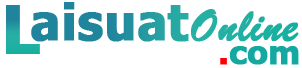
sao k đăng nhập được tài khoản tachcombank nhỉ
Bạn kiểm tra lại thông tin đăng nhập đã sai tên đăng nhập hoặc mật khẩu hoặc đường truyền internet bị yếu, hệ thống Techcombank có đang bão trì hay không. Khi tìm được nguyên nhân thì mới biết cách khắc phục dễ dàng.